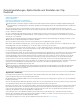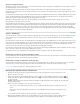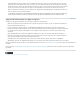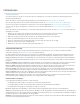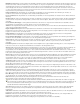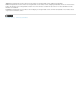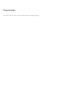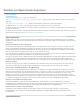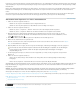Operation Manual
Nach oben
Zeichenstift-Werkzeug an den Stellen auf das Deckkraft-Steuerelement, an denen Sie einen Keyframe festlegen möchten.
Ziehen Sie dann jeden Keyframe nach oben oder unten, um seinen Wert festzulegen. Wenn Sie beispielsweise einen Clip
einblenden möchten, erstellen Sie einen Keyframe am Anfang des Clips und einen weiteren einige Sekunden später. Ziehen
Sie den ersten herunter ans untere Ende des Clips bei einer Deckkraft von 0. Ziehen Sie den zweiten hoch auf 100 %.
Weitere Informationen zum Anpassen der Deckkraft auf der Registerkarte „Effekteinstellungen“ des Quellfensters finden Sie
unter „Deckkraft“ auf der Seite: Fixierte Effekte.
Verschieben Sie Keyframes oder Deckkraftregler entweder mit dem Auswahlwerkzeug oder dem Zeichenstift-Werkzeug.
Sie können die Glätte der Animation anpassen, indem Sie die Keyframe-Interpolation von linear in Bézier ändern.
Tipps zum Zusammenstellen von Clips und Spuren
Beachten Sie die folgenden Richtlinien, wenn Sie Clips und Spuren zusammenstellen:
Wenn Sie den gleichen Transparenzanteil auf einen ganzen Clip anwenden möchten, passen Sie einfach die Deckkraft des
Clips im Effekteinstellungsfenster an.
Es hat sich häufig als effektiver erwiesen, eine Originaldatei mit Alphakanal zu importieren, durch den die gewünschten
Bereiche bereits als transparent definiert sind. Da die Transparenzinformationen in der Datei gespeichert sind, behält Premiere
Pro den Clip mit den Transparenzinformationen bei und zeigt ihn in allen Sequenzen an, in denen Sie die Datei als Clip
verwenden.
Wenn die Originaldatei eines Clips keinen Alphakanal enthält, müssen Sie in den einzelnen Clipinstanzen Transparenz
manuell an den gewünschten Stellen anwenden. Sie können Transparenz auf einen Videoclip in einer Sequenz anwenden,
indem Sie die Deckkraft des Clips ändern oder Effekte anwenden.
Anwendungen wie Adobe After Effects, Adobe Photoshop und Adobe Illustrator können Clips mit den ursprünglichen
Alphakanälen speichern oder Alphakanäle hinzufügen, wenn die Datei in einem Format gespeichert wird, das diese unterstützt.
Weitere Informationen über das Erstellen von Zusammenstellungen in Premiere Pro enthält dieses Video von Learn by Video und Video2Brain von
Jan Ozer.
Eran Stern bietet ein halbstündiges Lernprogramm zum Thema Zusammenstellungen in Premiere Pro mit dem Ultra-Key- und dem Spurmaske-
Key-Effekt.
Rechtliche Hinweise | Online-Datenschutzrichtlinien